Jak zainstalować GUI GNOM w systemie Linux Centos 7

- 1815
- 202
- Maria Piwowarczyk
Jeśli wykonałeś minimalną instalację Centoos, zawsze możesz zainstalować graficzny interfejs użytkownika w ramach pakietów grupowych. Pierwszą listę wszystkich dostępnych grup pakietów w systemie:
# Wtyczki załadowane lista grupy Yum: FastestMirror Nie ma zainstalowanego pliku grup. Może uruchom: Grupy mniam zaznacz (patrz Man Yum Yum) Ładowanie prędkości lustra z buforowanego pliku hosta * Baza: Centos.lustro.kluczowy.com.au * dodatki: centos.lustro.kluczowy.com.au * aktualizacje: centos.lustro.kluczowy.com.AU Dostępne Grupy środowiskowe: Minimalna instalacja Węzeł obliczeniowy Plik serwer infrastruktury infrastruktury i serwer drukowania Podstawowy serwer wirtualizacji wirtualizacji serwer wirtualizacji GUI z GUI GNOMES KDE PLASME Workspaces Opracowanie i kreatywne stacja robocza Dostępne grupy: Biblioteki kompatybilności Kompatybilne Narzędzia do programowania Narzędzia do programowania graficznego UNIX UNIX Kompatybilność Narzędzia bezpieczeństwa Wsparcie System System Administracja System Narzędzia zarządzanie systemem
Stąd możemy wybrać dowolną grupę pakietów, którą chcemy zainstalować. W naszym przypadku jesteśmy zainteresowani Serwer z GUI Lub Gnome Desktop. Różnica między obiema Serwer z GUI I Gnome Desktop Grupy opakowań to to Serwer z GUI będzie wzdłuż GNOME GUI również zainstaluj dodatkowe pakiety serwerów. Uzyskaj więcej informacji o każdej grupie pakietów:
# Yum GroupInfo „Server with GUI” i # Yum Groupinfo „Gnome Desktop”
W zależności od decyzji teraz zainstaluj wybraną grupę pakietów. Np.:
# Yum GroupInstall „Gnome Desktop”
Powyższe polecenie zainstaluje wszystkie niezbędne pakiety wymagane przez GNOME Desktop GUI. Po zakończeniu instalacji ostatni krok, który pozostaje, jest zmiana celu systemu lub RunLevel z RunLevel 3 do RunLevel 5. Zapewni to bezpośrednio uruchamianie GNOME GUI:
# Systemctl Włącz grafikę.Target -Force rm '/etc/systemd/system/default.Target 'ln -s'/usr/lib/systemd/system/graficzny.Target "/etc/systemd/system/domyślnie.cel'
Wszyscy gotowi ponownie uruchomić nasz system Centoos:
# ponowne uruchomienie
Twoje centos powinny teraz uruchomić GNOME GUI jako domyślne.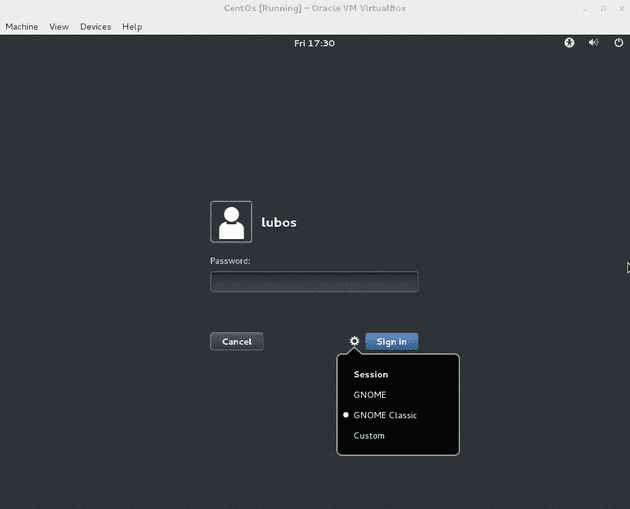
Powiązane samouczki Linux:
- Rzeczy do zainstalowania na Ubuntu 20.04
- Instalacja Manjaro Linux KDE
- Rzeczy do zrobienia po zainstalowaniu Ubuntu 20.04 Focal Fossa Linux
- KDE Neon vs Kubuntu vs KDE Plazma
- Lustra Ubuntu
- Kubuntu vs Fedora Kde Pasma Desktop
- Rzeczy do zainstalowania na Ubuntu 22.04
- Jak zainstalować pulpit plazmowy KDE na Ubuntu 22.04 Jammy…
- Rzeczy do zrobienia po zainstalowaniu Ubuntu 22.04 JAMMY Jellyfish…
- Wprowadzenie do automatyzacji, narzędzi i technik Linuksa

